구글은 새로운 메시지 앱인 Allo를 선보였습니다. 하지만 이미 시장에 넘쳐나는 WhatsApp, Facebook Messenger, Skype와 같은 앱들과 구글 자체의 행아웃을 고려할 때, Allo는 어떤 차별점을 가질까요? 이 글에서는 Google Allo 사용법을 안내하고, Allo를 여러분의 주력 채팅 앱으로 만들 수 있는 몇 가지 흥미로운 기능들을 살펴보겠습니다.
최신 업데이트 (11월 17일): 구글은 블로그 게시글을 통해 iOS 및 Android 사용자들에게 곧 배포될 업데이트에서 Allo에 두 가지 새로운 기능을 추가할 예정이라고 발표했습니다. 첫 번째는 채팅 배경을 변경할 수 있는 기능으로, 크게 놀라운 기능은 아닙니다. 두 번째는 스마트 스마일리 기능입니다. 이는 단어를 이모티콘으로 변환해 주는 iOS 10의 iMessage와 유사하지만, Allo에서는 단어뿐만 아니라 전체 메시지와 관련있는 이모티콘이나 스티커를 선택하는 데 사용됩니다.
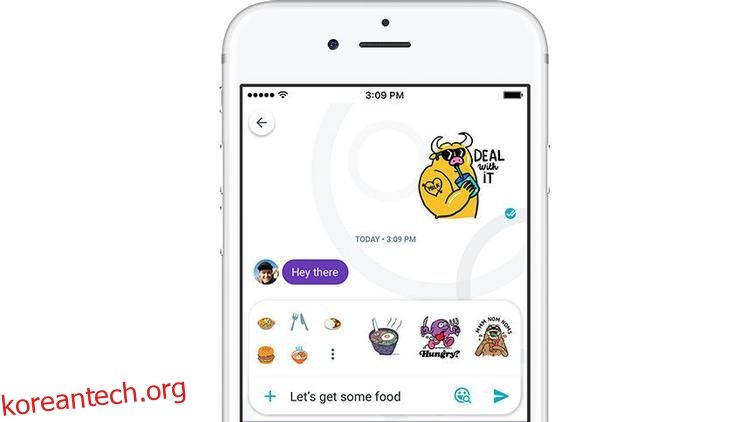
Google Allo 사용법: 앱 설치
Allo는 iOS와 Android 모두에서 사용 가능합니다. (Windows Phone 사용자는 아쉽게도 제외입니다.) 하지만 행아웃과는 달리 PC나 태블릿에서는 사용할 수 없습니다. WhatsApp과 거의 비슷하게, Gmail 주소가 아닌 전화번호를 사용하여 계정을 연결합니다.
사용하는 플랫폼의 앱 스토어에서 Google Allo를 무료로 다운로드할 수 있습니다. 앱을 실행하면 다양한 권한을 허용하라는 메시지가 표시됩니다. 이는 앱이 SMS 메시지를 보내고, 연락처에 접근하고, 휴대폰의 미디어 파일에 접근할 수 있도록 하기 위함입니다. 요즘 메시징 앱에서는 이러한 권한이 일반적입니다.
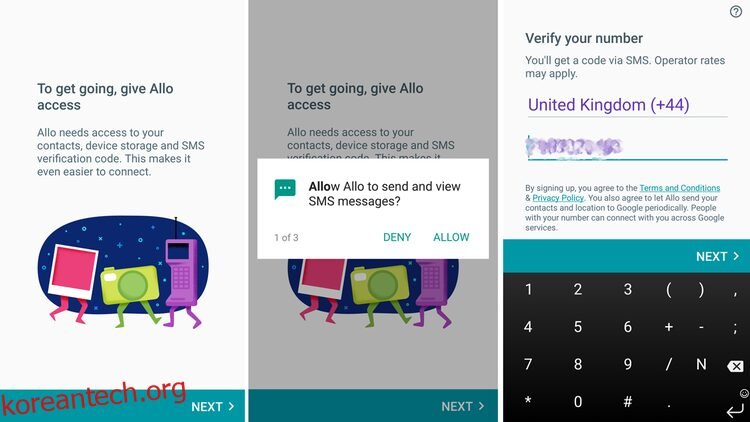
모든 항목에 동의하면 문자로 전송된 코드를 입력하여 전화번호를 인증해야 합니다. 그 후 셀카를 찍거나 기기에 저장된 사진을 프로필 사진으로 설정해야 합니다. 완료되면 이제 Allo를 사용할 수 있습니다.
앱을 처음 실행하면 세 가지 주요 옵션이 나타납니다.
메시지 보내기, 그룹 채팅 시작, Google 어시스턴트와 대화하기.
이러한 옵션을 선택하면 메인 페이지의 그래픽이 사라지지만, 화면 하단의 파란색 채팅 아이콘을 누르면 표준 옵션으로 모두 다시 접근할 수 있습니다.
Google Allo 사용법: 메시지 보내기
‘메시지 보내기’를 누르면 연락처 목록이 나타나고, 목록 상단에 추가 옵션이 몇 가지 표시됩니다. 첫 번째는 그룹 채팅을 시작하는 기능입니다. WhatsApp과 마찬가지로 여러 친구들과 동시에 대화할 수 있으며, 모든 메시지를 공유하게 됩니다.
‘비밀 채팅 시작’은 조금 더 흥미로운 기능입니다. 일반 Allo 대화는 완전한 개인 정보 보호를 보장하지 않는다는 점을 이 기능의 존재 자체가 시사합니다. 구글은 모든 메시지를 자사 서버에 저장하며, 사용자가 삭제를 선택해야만 삭제됩니다.
공정하게 말하면 구글은 이를 숨기지 않으며, 오늘날 이메일이나 사진이 클라우드에 저장되는 것을 고려할 때 보안에 대해 크게 걱정하지 않는다면 문제가 되지 않을 수도 있습니다. 하지만 이러한 점이 염려된다면, 메시지를 보내기 전에 ‘비밀 채팅’ 옵션을 선택하는 것이 좋습니다.
친구에게 메시지를 보내려면 상단의 검색창에 이름을 입력하거나 연락처 목록을 스크롤하여 찾습니다. 이미 Allo를 사용하는 친구들은 상단에 표시되고, 다른 친구들은 번호 오른쪽에 ‘초대’ 옵션이 표시됩니다. 분명히 Allo를 사용하는 사람들만이 이 서비스에서 메시지를 받을 수 있습니다.
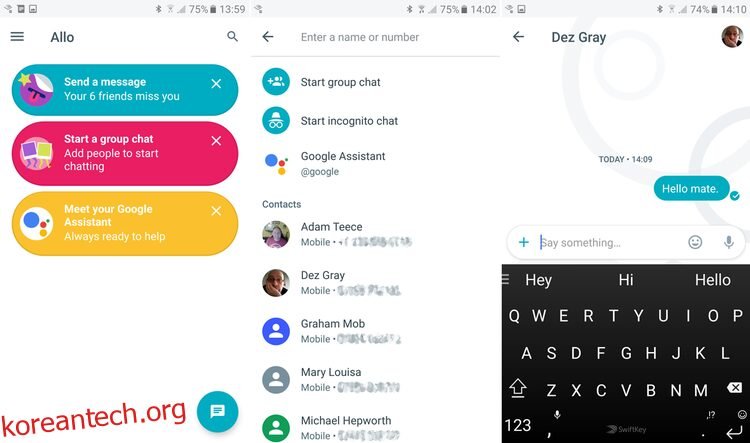
메시지를 입력하고 전송하면 메시지 아래에 빗금이 있는 원 모양이 나타납니다. 메시지가 상대방에게 전송되면 원이 파란색으로 채워지고, 상대방이 메시지를 읽으면 두 개의 빗금으로 변경됩니다.
구글은 또한 Allo에서 사용할 수 있는 다양한 스티커와 이모티콘을 제공합니다. 메시지 입력창 왼쪽에 있는 ‘+’ 아이콘을 누르면 액세스할 수 있습니다. 이 아이콘을 누르면 메시지에 추가할 수 있는 다양한 만화 이미지들을 볼 수 있습니다.
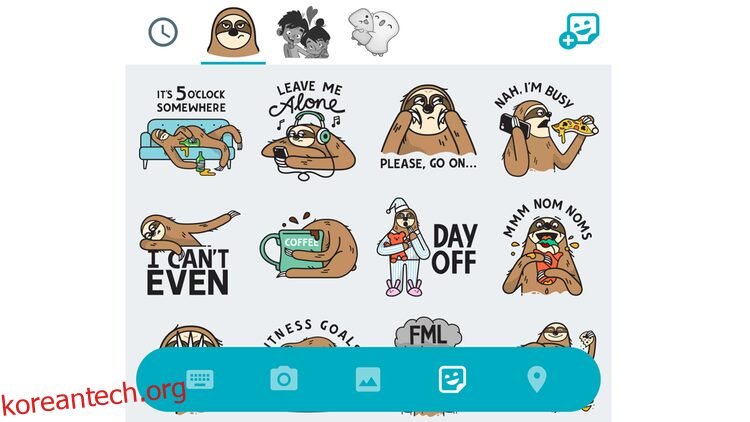
오른쪽에는 더하기 기호가 있는 웃는 사각형 아이콘이 있습니다. 이 아이콘을 누르면 앱 내에서 다운로드하여 사용할 수 있는 다양한 스티커 목록이 표시됩니다. 일부 스티커는 움직이는 애니메이션으로 제공됩니다.
스티커와 함께 더 창의적인 사용자를 위한 기능도 있습니다. ‘+’ 버튼을 누르고 ‘사진’ 탭을 선택하여 메시지에 일반 사진을 추가하면 작은 펜 아이콘이 나타납니다. 이 아이콘을 사용하면 손가락으로 그림을 그릴 수 있습니다. 특정 부분을 강조하거나 재미 삼아 콧수염을 추가하는 등의 용도로 활용할 수 있습니다.

Google Allo 사용법: 그룹 채팅
그룹 채팅은 기본적으로 개인 채팅과 동일한 과정을 따릅니다. 그룹 채팅을 시작하는 옵션을 선택하면 함께 채팅하고 싶은 친구들을 선택하라는 메시지가 나타납니다. 그 후 그룹 이름을 지정하고, 아바타를 선택한 다음 ‘완료’를 누르면 됩니다. 이제 여러 친구들과 동시에 대화를 시작할 수 있습니다.
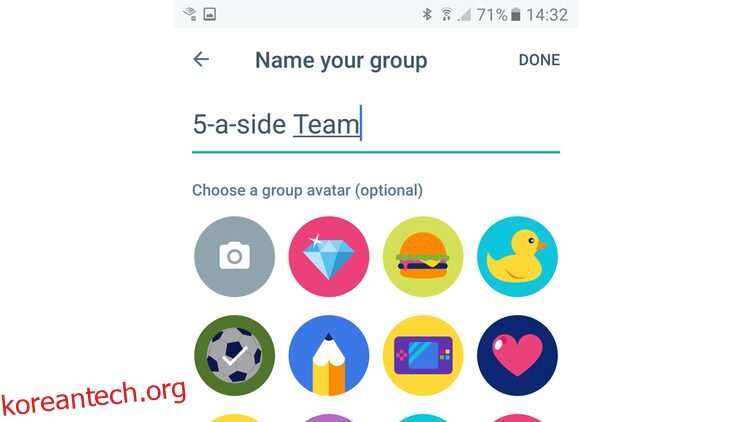
Google Allo 사용법: Google 어시스턴트
지금까지 살펴본 기능들은 다른 메시징 앱에서도 흔히 볼 수 있는 기능입니다. 하지만 Allo의 핵심적인 차별점은 Google 어시스턴트 기능에 있습니다.
‘Google 어시스턴트와 대화하기’ 옵션을 선택하면 채팅 화면과 유사한 화면이 나타납니다. Google 어시스턴트는 사용자의 질문에 답하고, 필요한 정보를 제공하고, 작업을 완료하는 데 도움을 주기 위해 여러분과 상호작용합니다. 또한 사용자의 현재 위치를 기반으로 유용한 정보를 제공할 수도 있습니다.
‘확인’을 누르고 ‘계속’을 누른 다음 ‘계속’을 눌러 어시스턴트가 여러분의 위치에 접근할 수 있도록 허용하세요.
이제 스크롤 가능한 다양한 주제 목록이 표시됩니다. 이러한 기능들은 Allo 내에서 바로 사용할 수 있습니다. 시 낭송, 외국어 단어 번역(Google 번역 기능 활용), 일기 예보, 여행 일정, 주변 식당 정보, 스포츠 경기 결과, 알람 설정 기능까지 포함됩니다.
이 기능들이 다소 과하게 느껴질 수도 있지만, ‘@google’을 입력하고 질문하면 모든 대화에서 필요한 정보를 바로 얻을 수 있습니다. 실제로 메시징 앱에 매우 유용한 기능입니다.
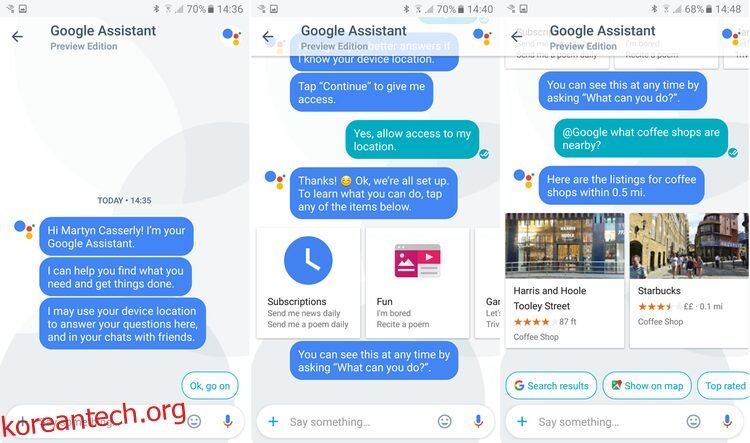
예를 들어, 친구와 메시지를 주고받다가 만나서 커피를 마시기로 했다고 가정해 봅시다. 대화 중에 ‘@google’을 입력한 다음 ‘주변에 어떤 커피숍이 있나요?’라고 질문하면, 검색 결과가 메시지 스트림에 즉시 표시되어 친구와 함께 사용 가능한 옵션을 확인할 수 있습니다.
간단하면서도 매우 편리한 기능입니다. 검색 결과 중 하나를 누르면 전화 걸기 또는 Google 지도를 통한 길 안내 옵션을 포함하여 자세한 정보를 확인할 수 있습니다.
만약 공원에서 만나기로 계획했는데, 비가 올지 안 올지 궁금하다면 어떻게 할까요? ‘@google’을 입력한 후 ‘내일 날씨는 어때요?’라고 물으면 즉시 답을 얻을 수 있습니다. 물론 스마트폰에서 이미 할 수 있는 기능이지만, 메시징 앱에 내장되어 있으면 훨씬 편리합니다.
Google Allo는 이미 치열한 경쟁이 펼쳐지는 메시징 앱 시장에 뛰어들었지만, 단순하고 세련된 디자인과 Google 어시스턴트 기능이 결합되어 빠른 속도로 시장을 선도할 잠재력을 보여주고 있습니다.